win7怎么添加adobe虚拟pdf打印机_win7添加adobe pdf虚拟打印机的方法
pdf打印机是一款pdf虚拟打印机,能模拟实现打印机的功能,打印文件,能将doc, txt, ppt,等文件通过打印的方式转换成pdf文件。pdf打印机是我们办公需要的重要设备,那么win7纯净版系统要怎么添加adobe虚拟pdf打印机呢?接下来就请大家看看win7添加adobe pdf虚拟打印机的方法。
win7添加adobe pdf虚拟打印机的方法:
1、打开“开始”选择“设备和打印机”点击“添加打印机”。

2、选择“添加本地打印机”点击“使用现有的端口”下方的“file:(打印到文件)”。
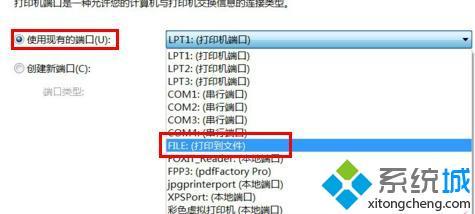
3、选择“厂商”,选择“设备”。
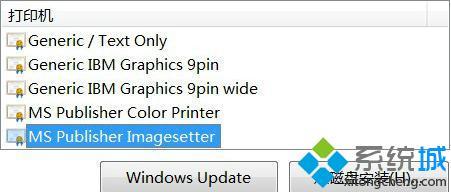
4、然后点击“下一步”输入“打印机名称”。
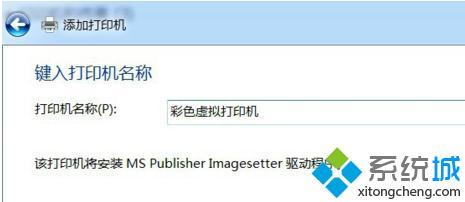
5、选择“是否共享”选择“是否设为默认打印机”点击“完成”即可。
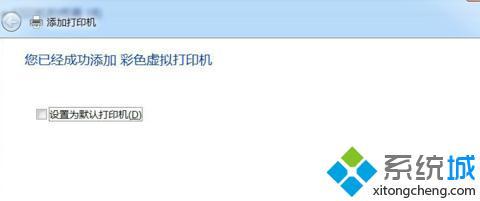
以上就是win7添加adobe pdf虚拟打印机的方法步骤,有需要的用户可以按照上述步骤添加打印机,希望可以帮助到你。
相关教程:破解pdf加密文件pdf 文件怎么打印打印机0x0000000a添加打印机找不到型号虚拟机重启黑屏怎么办我告诉你msdn版权声明:以上内容作者已申请原创保护,未经允许不得转载,侵权必究!授权事宜、对本内容有异议或投诉,敬请联系网站管理员,我们将尽快回复您,谢谢合作!










